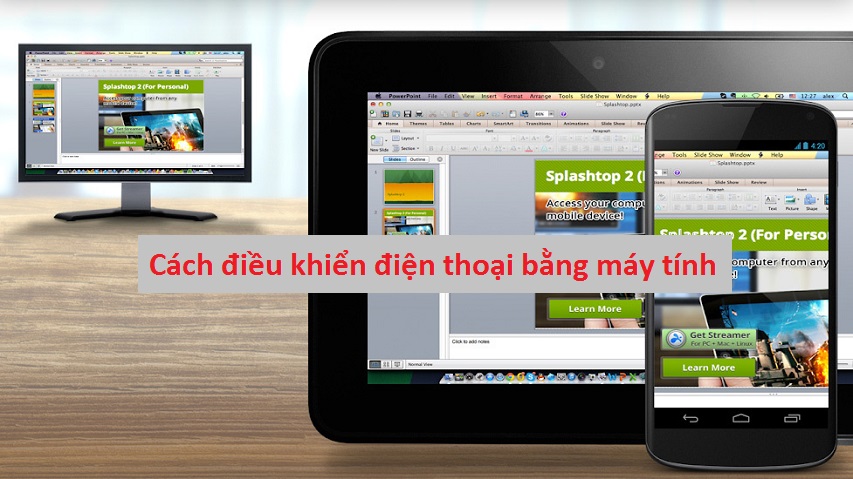Giờ đây, việc kết nối máy tính này với máy tính khác để điều khiển từ xa không còn gì xa lạ nữa. Chỉ cần cả hai thiết bị cùng sử dụng chung một phần mềm kết nối và máy tính có kết nối internet là được. Đối với máy tính là thế, vậy chúng ta có thể điều khiển điện thoại bằng máy tính từ xa không? Câu trả lời là hoàn toàn có thể. Cũng tương tự như kết nối giữa hay máy tính với nhau, chỉ cần máy tính của bạn và chiếc điện thoại cần kết nối với máy tính đều đã được cài đặt phần mềm điều khiển và có kết nối mạng là được. Cách thực hiện như thế nào thì xem hướng dẫn bên dưới nhé!
Cách điều khiển điện thoại bằng máy tính từ xa
Bước 1: Để điều khiển điện thoại bằng máy tính từ khoảng cách xa, chúng ta cần sử dụng phần mềm TeamViewer. Các bạn bấm vào link bên dưới để tiến hành tải và cài đặt phần mềm TeamViewer cho máy tính và điện thoại.
- Tải phần mềm TeamViewer cho máy tính:
https://kiemtinh.net/thu-thuat-phan-mem/download-teamviewer-full/
- Tải phần mềm TeamViewer QuickSupport cho Android:
https://play.google.com/store/apps/details?id=com.teamviewer.quicksupport.market&hl=en
- Tải phần mềm TeamViewer QuickSupport cho IOS:
https://itunes.apple.com/vn/app/teamviewer-quicksupport/id661649585?mt=8
Bước 2: Sau khi cài đặt xong, các bạn mở phần mềm TeamViewer QuickSupport trên điện thoại lên. Tại giao diện chính của ứng dụng, các bạn cần tìm và nhớ ID của bạn. Như hình bên dưới, ID của tôi là 1111 202 409
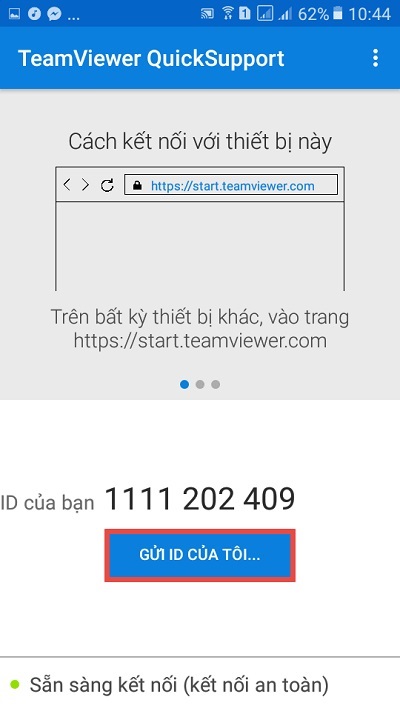
Bước 3: Tiếp đến các bạn mở Teamviewer trên máy tính lên. Tại giao diện chính của phần mềm, các bạn tick chọn vào ô Remote control.
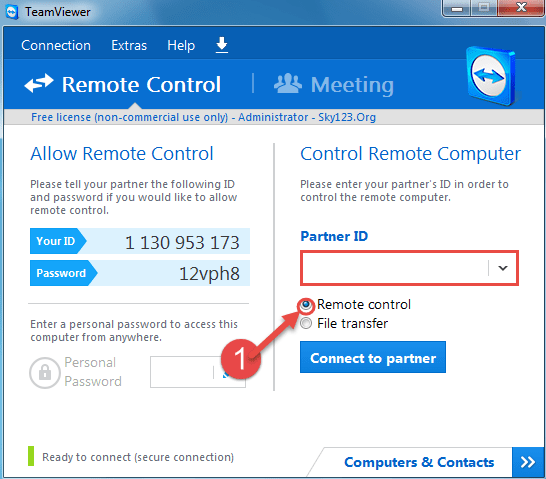
Bước 4: Nhập số ID ở phía trên (ID ở bước 2) vào ô Partner ID –> Rồi nhấn Connect to partner
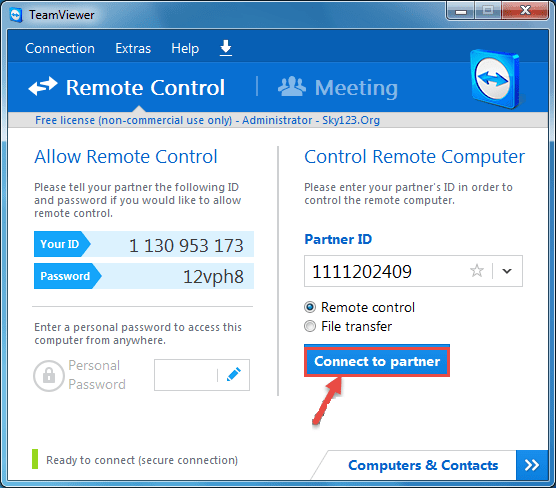
Bước 5: Ngay lặp tức trên thiết bị Smartphone sẽ hiện lên thông báo hỏi bạn có đồng ý hỗ trợ từ xa không. Các bạn nhấn vào nút CHO PHÉP để cấp quyền cho máy tính truy cập.
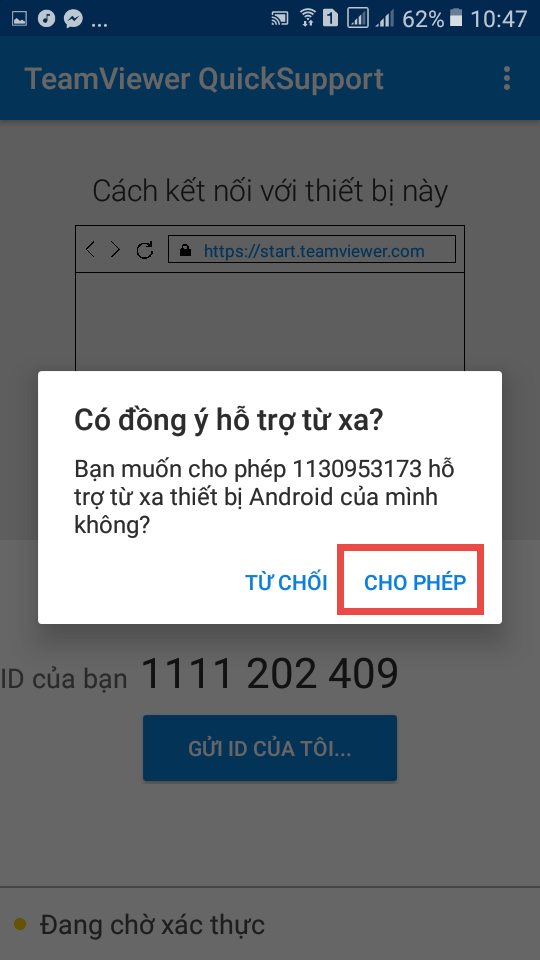
Khi kết nối thành công, các bạn sẽ nhận được thông báo như hình bên dưới.
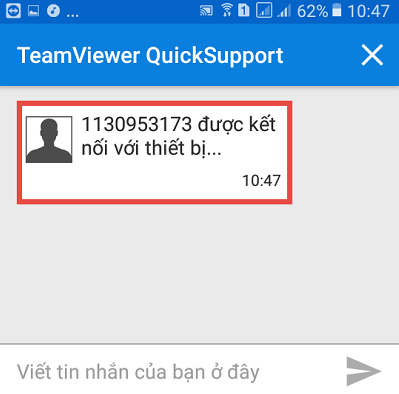
Bước 6: Lúc này tại giao diện phần mềm Teamviewer trên máy tính sẽ có thêm các tính năng như:
- Dashboard: Xem, kiểm tra phần cứng, và hiệu năng của Smartphone
- App: Kiểm tra, gở bở ứng dụng trên Smartphone
- Settings: Thiết lập, Test các kết nối của Smartphone
- Remote control: Điều khiển Smartphone từ xa
- File transfer: Trao đổi tệp tin qua lại giữa hai thiết bị
- Ngoài ra, các bạn còn có thể sử dụng tính năng chat và đàm thoại giữa hai thiết bị.
Các bạn tiến hành nhấn chọn Remote control để hoàn tất quá trình kết nối và điều khiển điện thoại bằng máy tính từ xa.
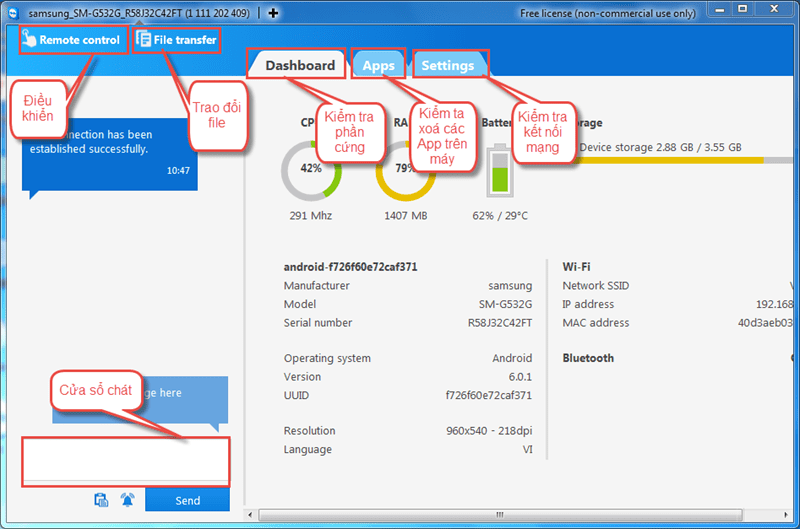
Có thể bạn đang cần:
Lời kết
Với cách này, các bạn đã có thể dễ dàng điều khiển chiếc điện thoại của mình bằng thiết bị máy tính. Các bước thực hiện cũng rất đơn giản thôi nên mình tin bạn nào cũng sẽ thực hiện được thôi. Chúc các bạn thành công!